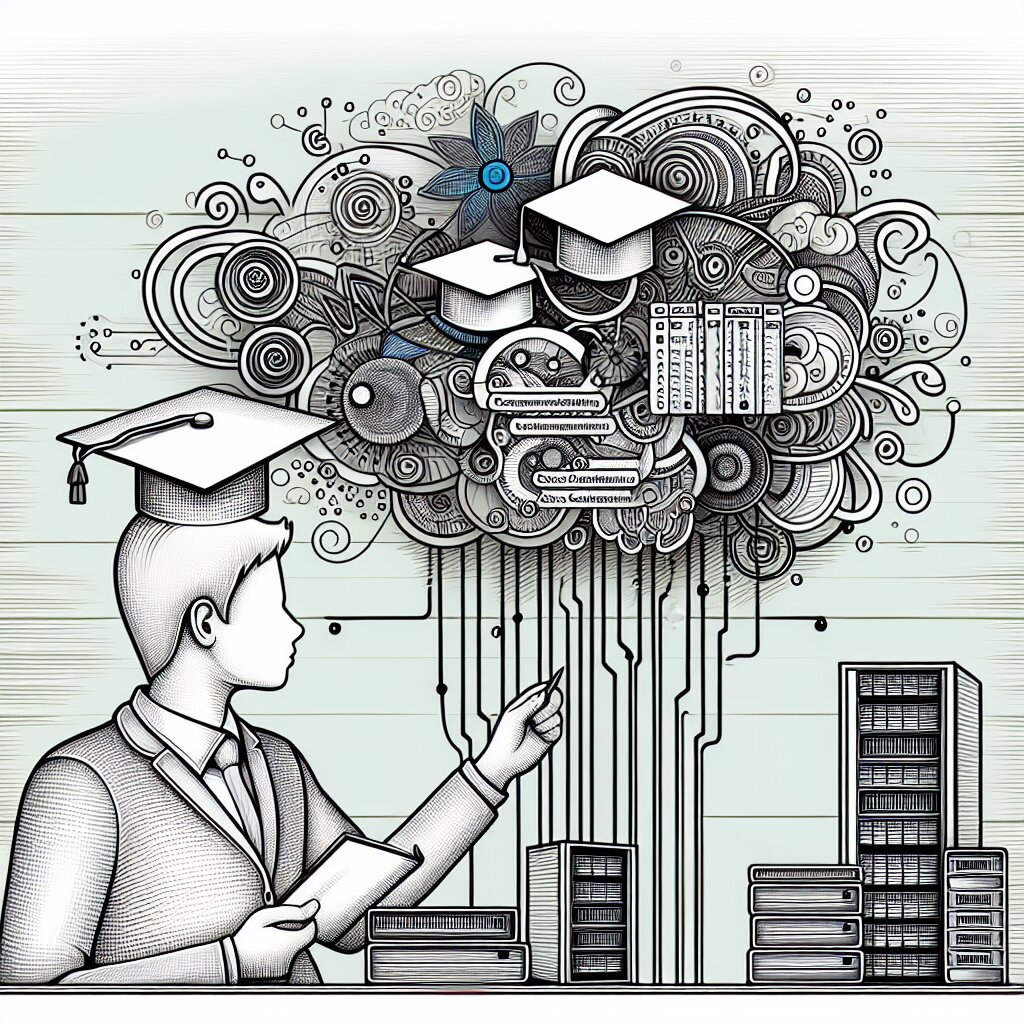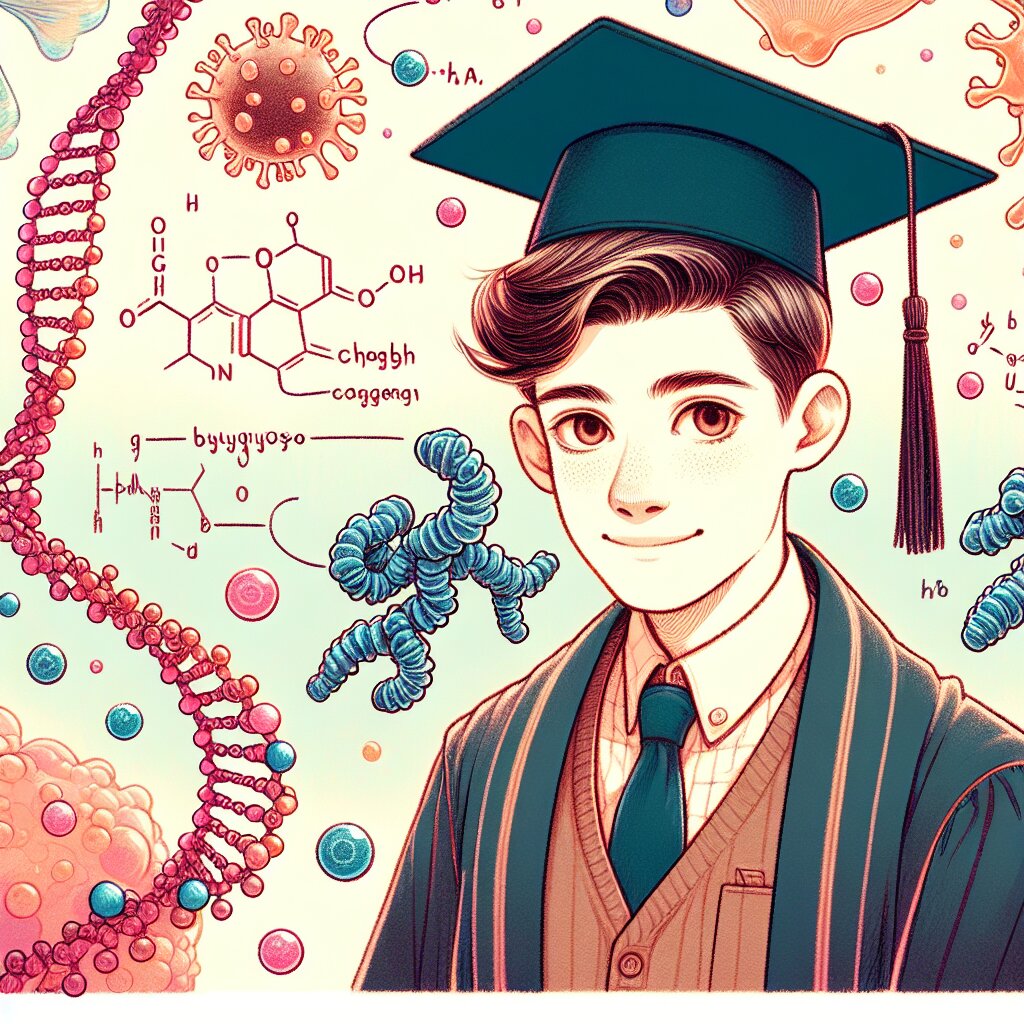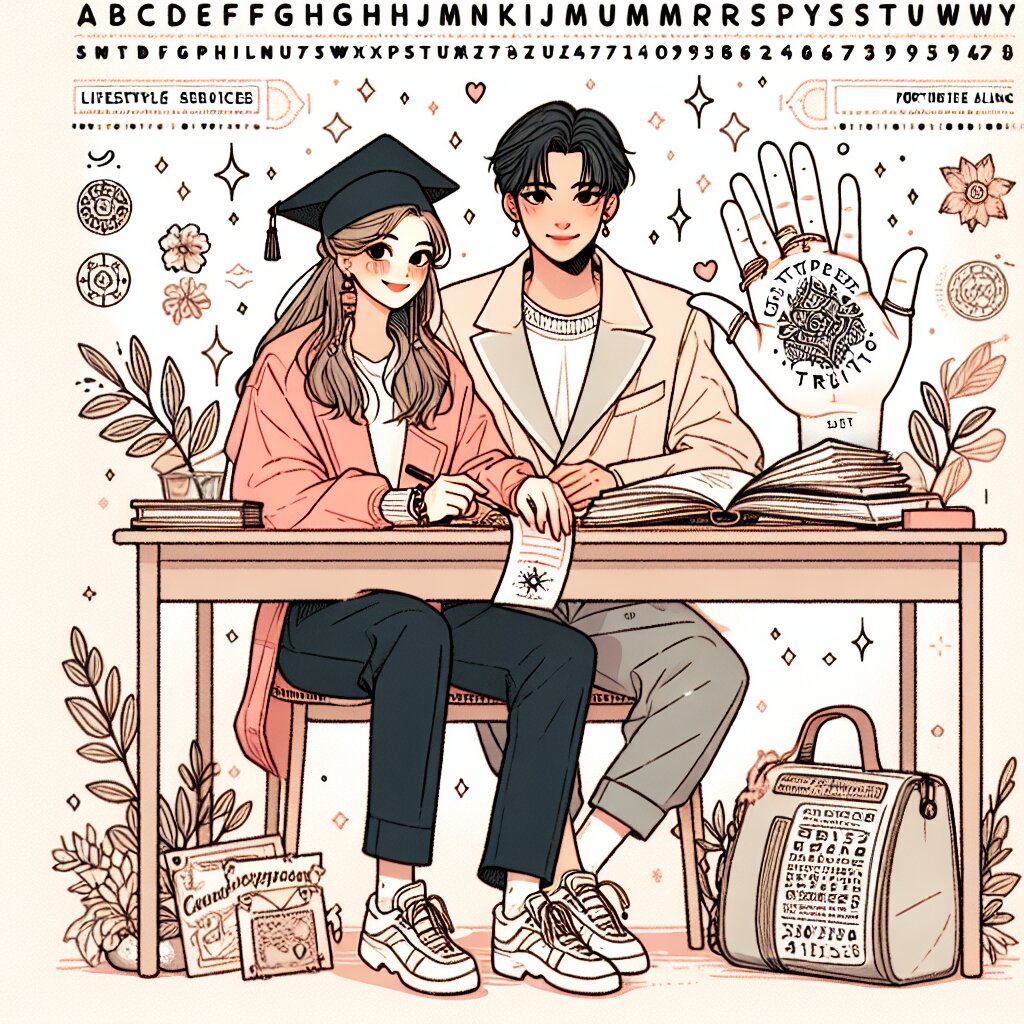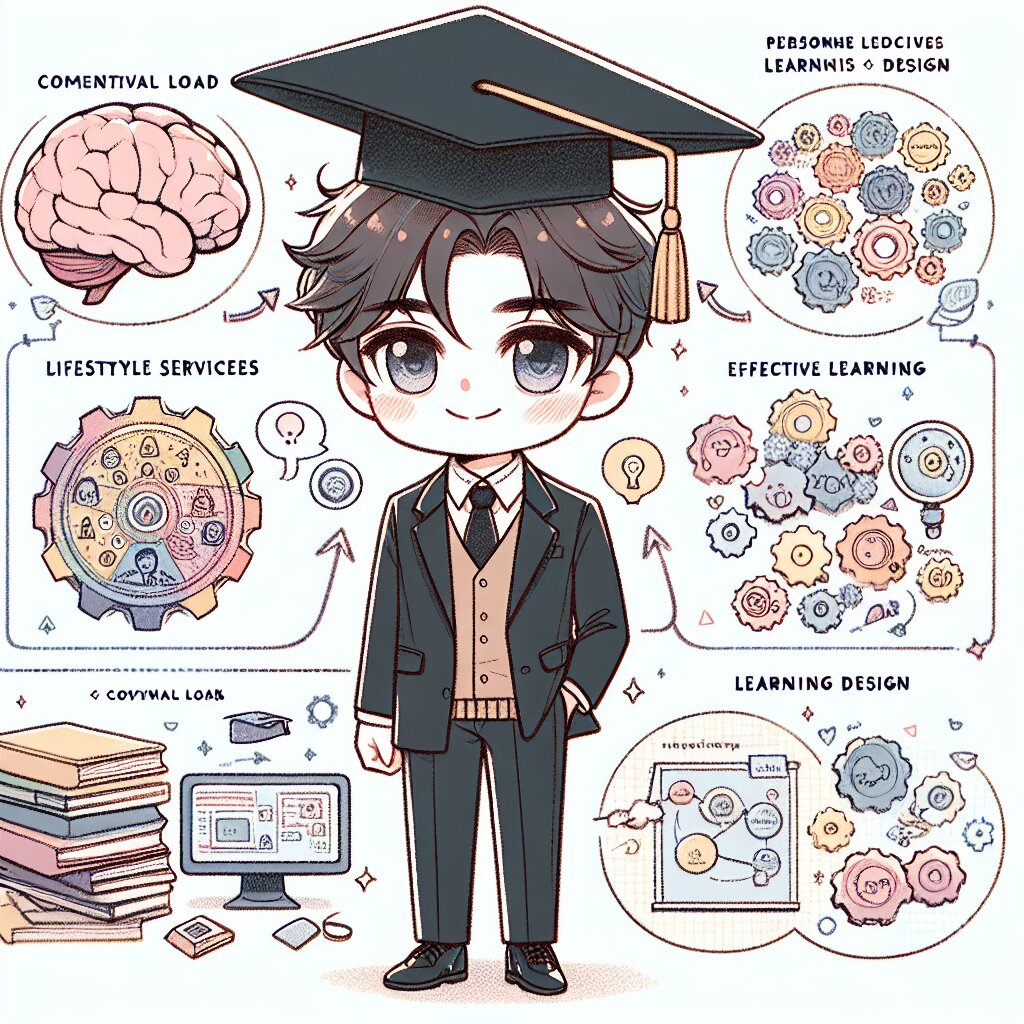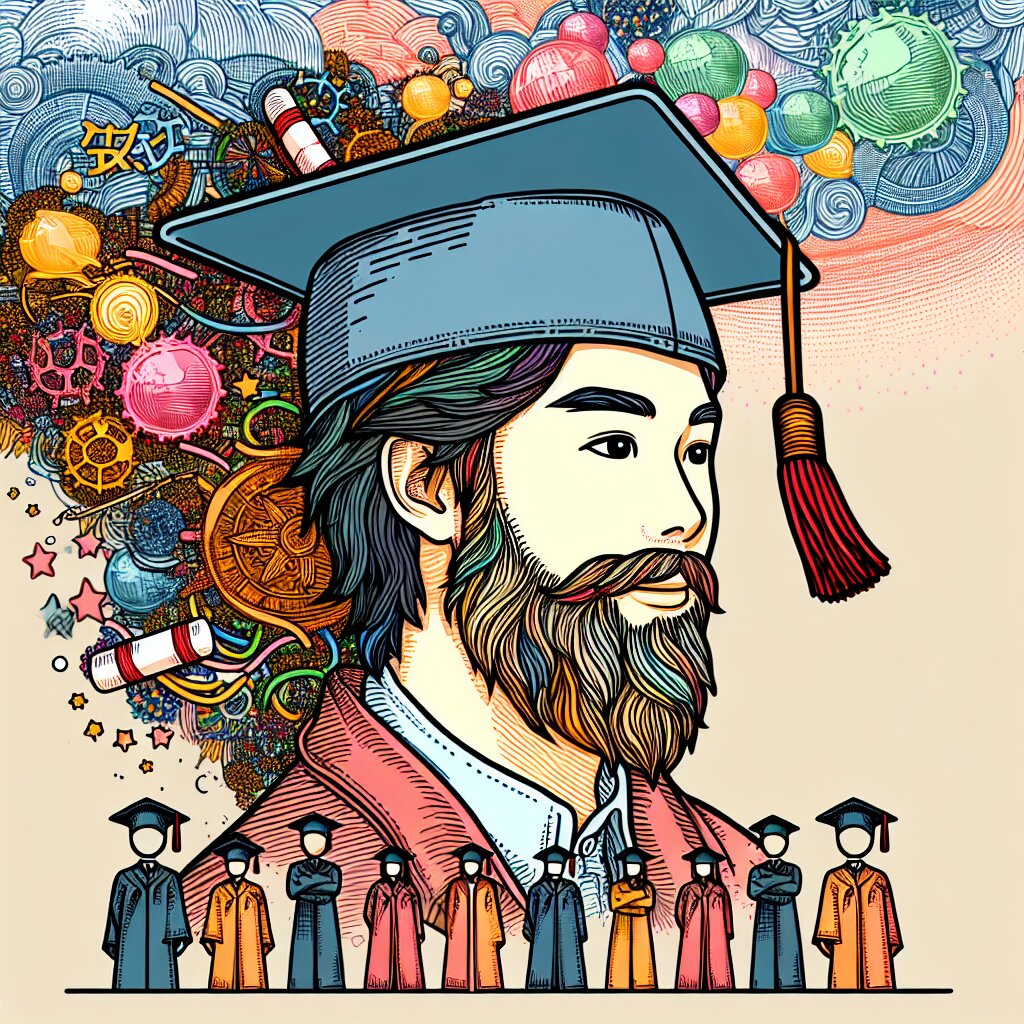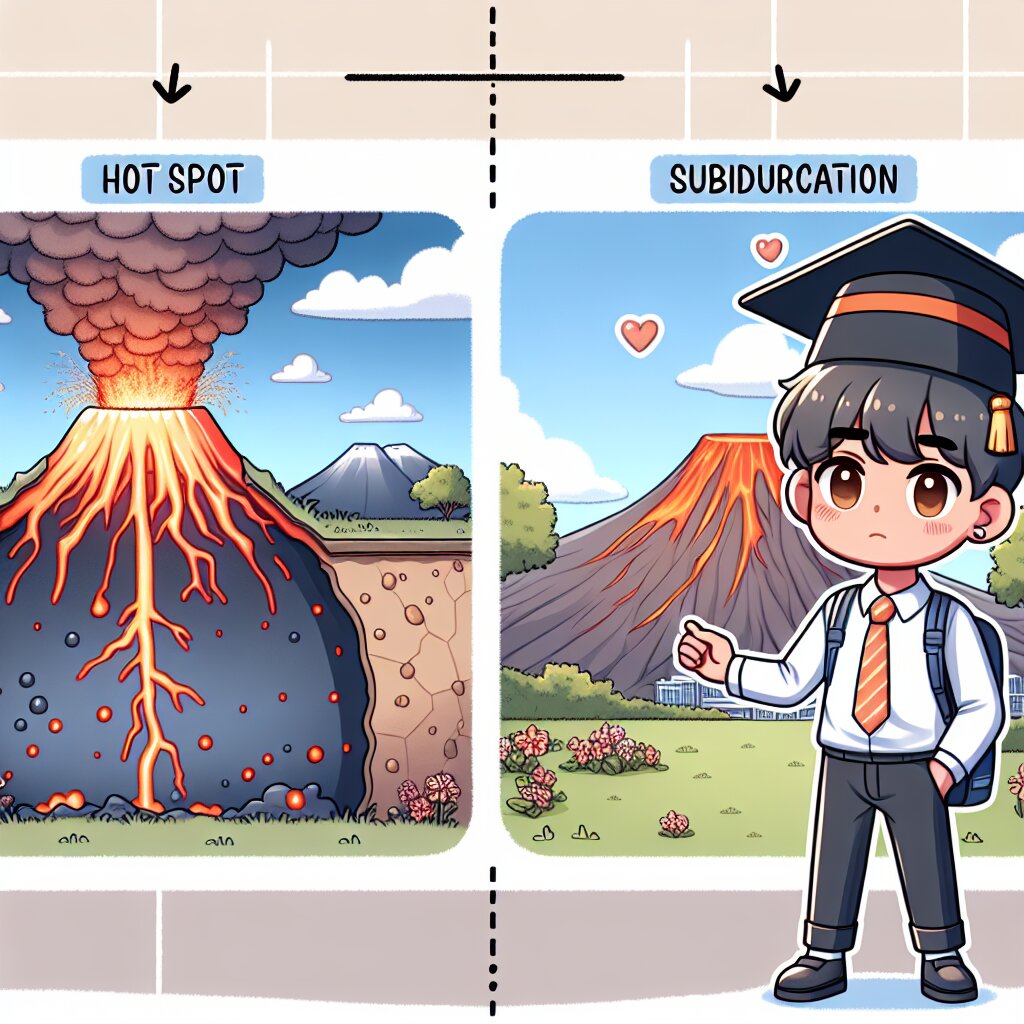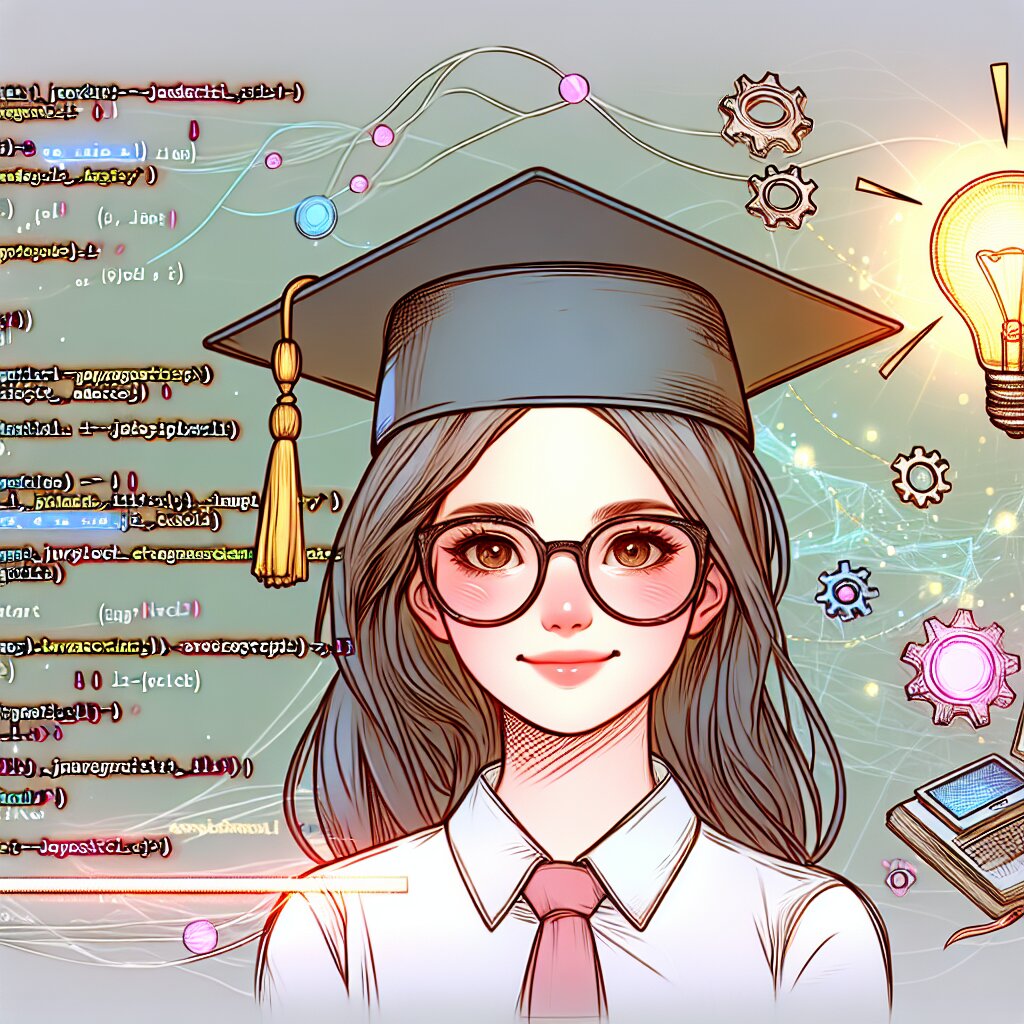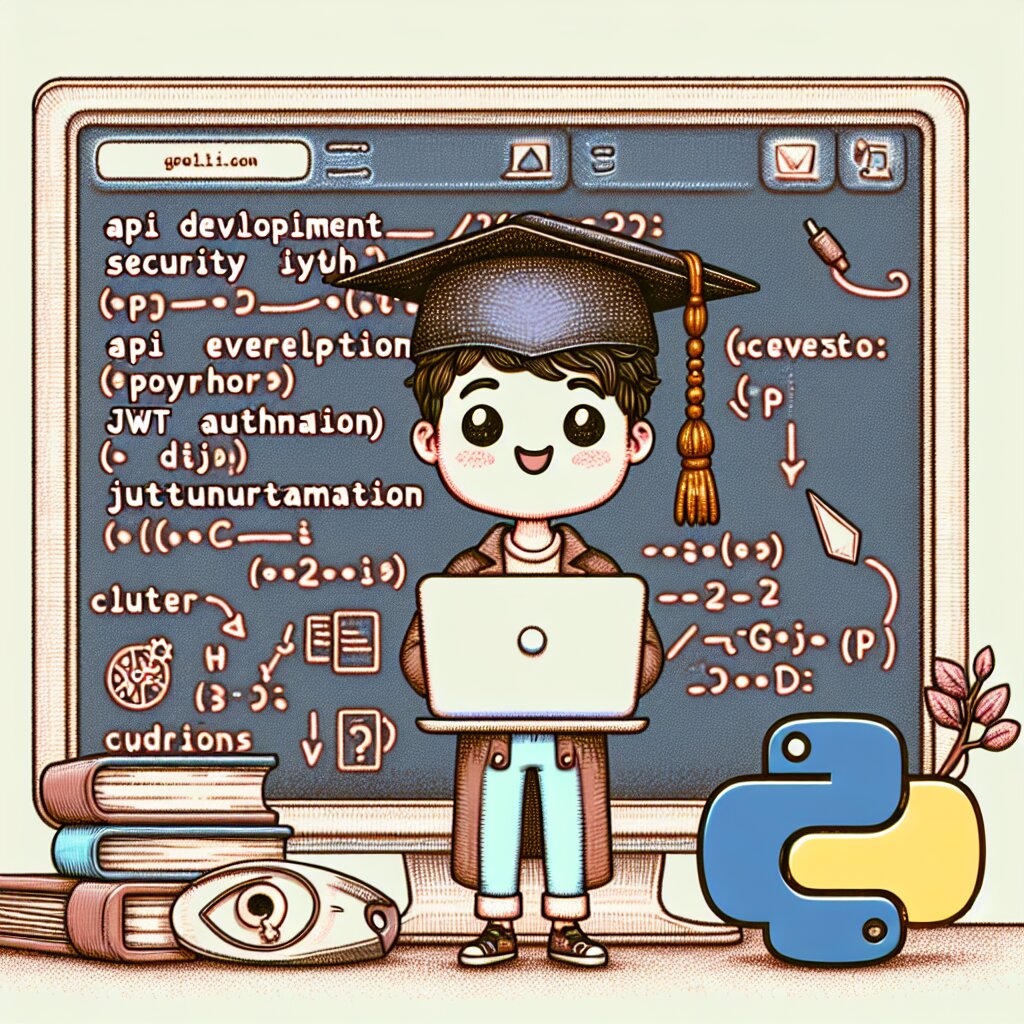애프터 이펙트 퍼펫 툴 마스터 클래스 🎬✨
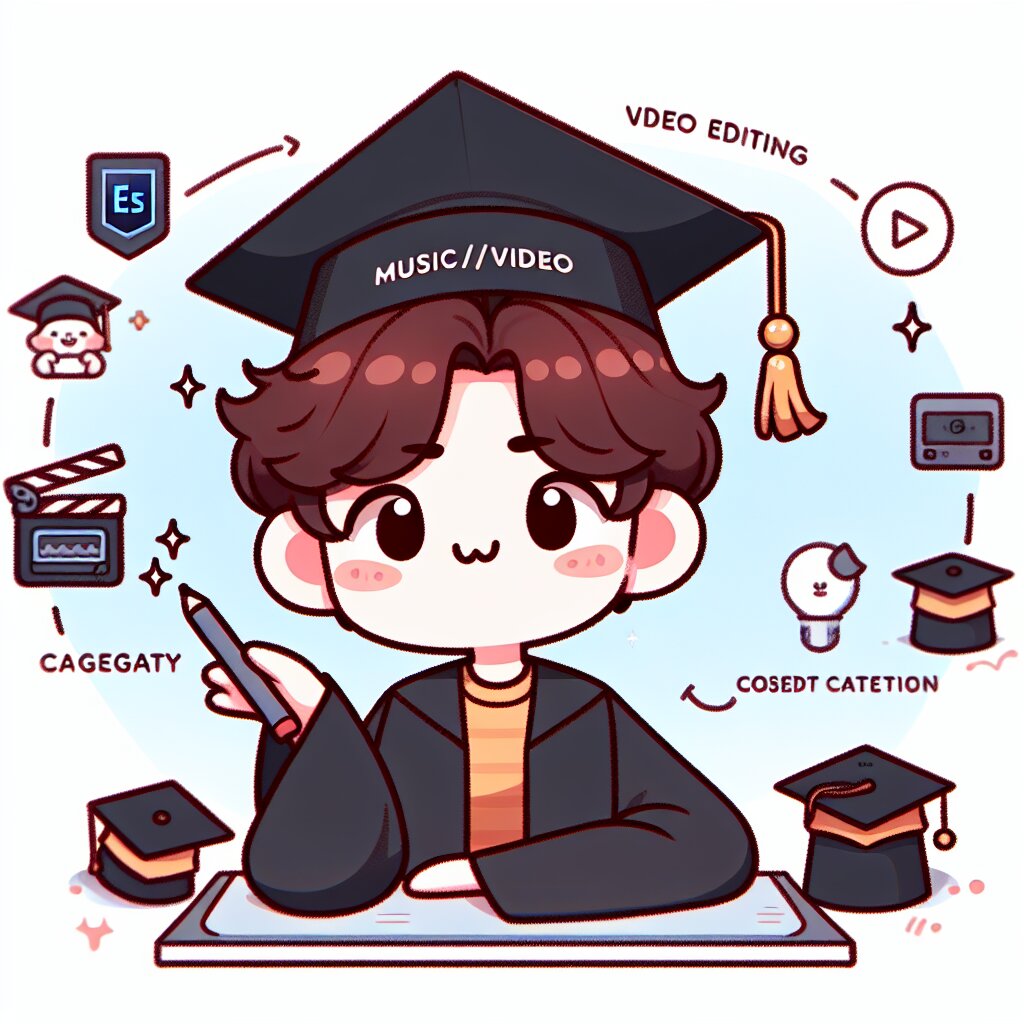
안녕, 영상 편집에 관심 있는 친구들! 오늘은 정말 흥미진진한 주제로 찾아왔어. 바로 애프터 이펙트의 퍼펫 툴에 대해 깊이 파헤쳐볼 거야. 이 강력한 도구를 마스터하면 네 영상 편집 실력이 하늘을 찌를 거라고 장담할 수 있어! 😎
혹시 재능넷(https://www.jaenung.net)에서 영상 편집 관련 재능을 찾아본 적 있어? 거기서 퍼펫 툴 전문가들의 작품을 보면 입이 떡 벌어질 거야. 그만큼 이 도구는 영상 편집의 게임 체인저라고 할 수 있지. 자, 이제 본격적으로 퍼펫 툴의 세계로 뛰어들어보자!
퍼펫 툴이 뭐길래? 🤔
먼저 퍼펫 툴이 뭔지부터 알아보자. 퍼펫 툴은 애프터 이펙트에서 제공하는 강력한 애니메이션 도구야. 이름에서 느껴지듯이, 마치 꼭두각시(puppet)를 조종하듯 이미지나 영상의 특정 부분을 자유자재로 움직일 수 있게 해주는 거지.
예를 들어, 정적인 캐릭터 일러스트를 가지고 있다고 치자. 퍼펫 툴을 사용하면 이 캐릭터의 팔, 다리, 머리 등을 마치 실제로 움직이는 것처럼 애니메이션화 할 수 있어. 꼭 사람 모양이 아니더라도 어떤 오브젝트든 자연스럽게 움직임을 줄 수 있다는 게 퍼펫 툴의 매력이야.
🌟 퍼펫 툴의 핵심 포인트:
- 2D 이미지에 자연스러운 움직임 부여
- 복잡한 리깅 없이도 빠른 애니메이션 제작
- 실시간으로 결과 확인 가능
- 다양한 오브젝트에 적용 가능
재능넷에서 영상 편집 서비스를 찾아보면, 퍼펫 툴을 활용한 애니메이션 제작 서비스가 인기 있다는 걸 알 수 있어. 그만큼 이 도구의 활용도가 높고, 수요도 많다는 뜻이지. 이제 우리도 이 멋진 도구를 마스터해서 크리에이티브의 세계를 넓혀보자고!
퍼펫 툴의 기본 원리 🎭
자, 이제 퍼펫 툴의 기본 원리를 알아보자. 이 도구가 어떻게 작동하는지 이해하면, 네가 만들고 싶은 애니메이션을 훨씬 쉽게 구현할 수 있을 거야.
1. 메쉬 생성 🕸️
퍼펫 툴의 첫 단계는 메쉬(Mesh) 생성이야. 이미지나 레이어에 퍼펫 툴을 적용하면, 애프터 이펙트는 자동으로 삼각형 모양의 그물망(메쉬)을 생성해. 이 메쉬가 바로 네 이미지를 움직일 수 있게 해주는 뼈대 역할을 하는 거지.
💡 메쉬의 특징:
- 이미지 전체를 균일한 삼각형으로 분할
- 각 삼각형은 독립적으로 변형 가능
- 메쉬의 밀도를 조절하여 더 섬세한 움직임 구현 가능
2. 핀 배치 📌
메쉬가 생성되면, 다음은 핀(Pin)을 배치할 차례야. 핀은 말 그대로 이미지의 특정 부분을 고정하거나 움직이는 기준점이 돼. 예를 들어, 캐릭터의 어깨, 팔꿈치, 손목에 핀을 배치하면 팔을 자연스럽게 구부릴 수 있지.
핀 배치의 핵심은 다음과 같아:
- 움직임의 중심이 되는 부분에 핀 배치 (관절, 회전점 등)
- 고정되어야 할 부분에도 핀 배치 (예: 캐릭터의 발)
- 너무 많은 핀은 오히려 자연스러운 움직임을 방해할 수 있으니 주의!
3. 변형 및 애니메이션 🎞️
핀을 배치했다면, 이제 실제로 움직임을 만들 차례야. 각 핀을 드래그하거나 회전시켜 원하는 포즈나 형태를 만들 수 있어. 여기서 중요한 건, 퍼펫 툴이 핀 사이의 영역을 자동으로 보간해준다는 거야. 즉, 너가 몇 개의 핀만 조작해도 전체적으로 자연스러운 움직임이 만들어진다는 뜻이지.
🎬 애니메이션 팁:
- 키프레임을 활용해 시간에 따른 변화 설정
- 그래프 에디터로 움직임의 속도와 가속도 조절
- 오버슈트나 바운스 효과로 더 생동감 있는 움직임 연출
이렇게 퍼펫 툴의 기본 원리를 알아봤어. 이 세 가지 단계 - 메쉬 생성, 핀 배치, 변형 및 애니메이션 - 만 제대로 이해하고 있으면, 정말 다양한 종류의 애니메이션을 만들어낼 수 있어. 재능넷에서 활동하는 전문가들도 이 기본 원리를 바탕으로 놀라운 작품들을 만들어내고 있지.
다음 섹션에서는 이 원리를 실제로 적용하는 방법, 즉 퍼펫 툴의 실전 사용법에 대해 자세히 알아볼 거야. 준비됐니? let's go! 🚀
퍼펫 툴 실전 사용법 🛠️
자, 이제 본격적으로 퍼펫 툴을 어떻게 사용하는지 알아보자. 단계별로 자세히 설명할 테니 천천히 따라와 봐!
1. 퍼펫 툴 시작하기 🎬
먼저, 애프터 이펙트에서 퍼펫 툴을 시작하는 방법부터 알아보자.
- 애프터 이펙트를 실행하고 새 프로젝트를 만들어.
- 움직이고 싶은 이미지나 레이어를 타임라인에 가져와.
- 상단 메뉴에서 '애니메이션' → '퍼펫' → '퍼펫 핀 도구'를 선택해.
- 이제 네 이미지 위에 마우스 커서를 올리면 핀 모양으로 바뀔 거야.
💡 Pro Tip: 퍼펫 툴을 자주 사용한다면 단축키를 외워두는 게 좋아. 'Ctrl + Alt + P' (Windows) 또는 'Cmd + Alt + P' (Mac)로 빠르게 퍼펫 핀 도구를 선택할 수 있어.
2. 핀 배치하기 📌
이제 실제로 핀을 배치해보자. 이 단계가 퍼펫 툴 사용의 핵심이야!
- 이미지의 주요 관절이나 움직임의 중심이 될 곳에 클릭해서 핀을 배치해.
- 예를 들어, 사람 캐릭터라면 어깨, 팔꿈치, 손목, 엉덩이, 무릎, 발목 등에 핀을 놓으면 좋아.
- 고정되어야 할 부분(예: 발)에도 핀을 놓는 걸 잊지 마!
- 처음에는 10-15개 정도의 핀으로 시작해보는 게 좋아. 나중에 필요하면 더 추가할 수 있으니까.
핀 배치할 때 주의할 점:
- 너무 많은 핀은 오히려 자연스러운 움직임을 방해할 수 있어. 꼭 필요한 곳에만 배치하자.
- 핀과 핀 사이의 거리를 너무 가깝게 하지 마. 그러면 움직임이 부자연스러워질 수 있어.
- 실수로 잘못 배치한 핀은 Alt 키를 누른 채 클릭하면 삭제할 수 있어.
3. 메쉬 조정하기 🕸️
핀을 다 배치했다면, 이제 메쉬를 조정할 차례야. 메쉬는 퍼펫 툴이 자동으로 생성하지만, 필요에 따라 수동으로 조정할 수 있어.
- 레이어 패널에서 해당 레이어의 옵션을 펼쳐봐.
- '퍼펫' → '메쉬' 옵션을 찾을 수 있을 거야.
- '삼각형' 옵션을 조정해서 메쉬의 밀도를 변경할 수 있어.
- 밀도가 높을수록 더 섬세한 움직임이 가능하지만, 렌더링 시간도 길어진다는 걸 기억해!
🎨 창의적 팁: 때로는 의도적으로 메쉬의 밀도를 낮춰서 독특한 변형 효과를 만들 수도 있어. 실험해보는 걸 두려워하지 마!
4. 애니메이션 만들기 🎭
자, 이제 진짜 재미있는 부분이 왔어. 바로 애니메이션을 만드는 거지!
- 타임라인에서 시작 지점으로 이동해.
- 핀들을 움직여서 시작 포즈를 만들고 키프레임을 찍어.
- 타임라인을 앞으로 이동시키고 (예: 10프레임 정도) 다음 포즈를 만들어.
- 이 과정을 반복해서 연속된 움직임을 만들어내는 거야.
애니메이션 만들 때 꿀팁:
- 그래프 에디터를 활용해서 움직임의 속도와 가속도를 조절해봐. 이걸로 훨씬 자연스러운 움직임을 만들 수 있어.
- '오버슈트'나 '바운스' 같은 효과를 추가해서 생동감을 더해봐.
- 때로는 의도적으로 과장된 움직임을 넣으면 더 재미있는 효과를 낼 수 있어.
5. 고급 기능 활용하기 🚀
기본적인 사용법을 마스터했다면, 이제 좀 더 고급 기능을 활용해볼 차례야.
스태거 핀 기능 🎲
여러 개의 핀을 동시에 움직여야 할 때 유용한 기능이야.
- 여러 핀을 선택해.
- 오른쪽 클릭 후 '스태거 핀'을 선택해.
- 시간 간격을 설정하면, 선택한 핀들이 순차적으로 움직이게 돼.
중첩된 퍼펫 레이어 🧅
더 복잡한 움직임을 위해 퍼펫 레이어를 중첩시킬 수 있어.
- 퍼펫 툴이 적용된 레이어를 프리컴포즈해.
- 새로운 컴포지션에서 다시 퍼펫 툴을 적용해.
- 이렇게 하면 큰 움직임과 세부적인 움직임을 따로 제어할 수 있어.
🌟 전문가 팁: 재능넷에서 활동하는 영상 편집 전문가들은 이런 고급 기능들을 잘 활용해서 정말 놀라운 결과물을 만들어내곤 해. 너도 계속 연습하다 보면 그 정도의 실력을 갖출 수 있을 거야!
여기까지가 퍼펫 툴의 실전 사용법이야. 처음에는 좀 복잡해 보일 수 있지만, 계속 연습하다 보면 점점 익숙해질 거야. 그리고 이 도구의 진정한 힘을 느낄 수 있을 거고! 다음 섹션에서는 퍼펫 툴을 사용할 때 주의해야 할 점들에 대해 알아볼 거야. 계속 따라와줘! 💪
퍼펫 툴 사용 시 주의사항 ⚠️
자, 이제 퍼펫 툴을 어떻게 사용하는지 알았으니, 사용할 때 주의해야 할 점들에 대해 알아보자. 이 주의사항들을 잘 지키면 더 효율적이고 멋진 결과물을 만들 수 있을 거야!
1. 성능 관리하기 🖥️
퍼펫 툴은 꽤 무거운 기능이야. 컴퓨터 성능에 큰 부담을 줄 수 있지. 그래서 다음 사항들을 꼭 기억해둬야 해:
- 너무 많은 핀을 사용하지 마. 필요한 만큼만 사용하자.
- 메쉬의 밀도를 적절히 조절해. 너무 높은 밀도는 렌더링 시간을 크게 늘릴 수 있어.
- 복잡한 퍼펫 애니메이션은 미리 렌더링해두는 것이 좋아.
- 작업 중간중간 저장하는 걸 잊지 마! 🔄
💡 Pro Tip: 재능넷에서 활동하는 전문가들은 대부분 고성능 컴퓨터를 사용해. 하지만 너의 컴퓨터가 조금 느리다고 해서 좌절하지 마. 효율적인 작업 방식으로 충분히 멋진 결과물을 만들 수 있어!
2. 자연스러운 움직임 만들기 🌊
퍼펫 툴로 만든 애니메이션이 부자연스러워 보이는 경우가 많아. 이걸 피하려면:
- 실제 움직임을 관찰하고 연구해봐. 예를 들어, 사람이 걸을 때 팔과 다리가 어떻게 움직이는지 말이야.
- 키프레임 사이의 간격을 적절히 조절해. 너무 멀면 움직임이 뻣뻣해 보일 수 있어.
- 그래프 에디터를 활용해서 움직임의 속도와 가속도를 자연스럽게 만들어.
- 때로는 의도적으로 과장된 움직임을 넣으면 더 생동감 있어 보일 수 있어.
3. 레이어 구조 관리하기 📚
복잡한 캐릭터나 오브젝트를 애니메이션할 때는 레이어 구조를 잘 관리해야 해:
- 각 부분(예: 팔, 다리, 몸통)을 별도의 레이어로 분리해두면 좋아.
- 부모-자식 관계를 활용해서 전체적인 움직임을 제어하기 쉽게 만들어.
- 복잡한 움직임은 여러 개의 퍼펫 레이어를 중첩해서 만들어봐.
🎭 창의적 도전: 때로는 의도적으로 레이어 구조를 복잡하게 만들어서 독특한 효과를 낼 수도 있어. 예를 들어, 서로 다른 방향으로 움직이는 여러 개의 퍼펫 레이어를 중첩시켜 초현실적인 움직임을 만들어낼 수 있지!
4. 버전 관리와 백업 🗃️
퍼펫 툴로 작업하다 보면 실수로 원하지 않는 변화를 줄 수도 있어. 이를 대비해:
- 작업의 주요 단계마다 프로젝트를 다른 이름으로 저장해둬.
- 퍼펫 핀의 위치를 변경하기 전에 해당 프레임의 스냅샷을 찍어두는 것도 좋아.
- 정기적으로 프로젝트 파일을 외부 저장소(클라우드 등)에 백업해두는 걸 잊지 마!
5. 렌더링 시간 관리 ⏱️
퍼펫 툴을 사용한 프로젝트는 렌더링 시간이 꽤 길어질 수 있어. 이를 최소화하려면:
- 최종 렌더링 전에 프리뷰 렌더링으로 먼저 확인해봐.
- 복잡한 퍼펫 애니메이션은 별도로 렌더링해서 다시 불러오는 방식을 사용해.
- 렌더링 설정을 최적화해. 예를 들어, 멀티 프레임 렌더링을 활성화하면 도움이 될 수 있어.
⏰ 시간 관리 팁: 재능넷에서 프리랜서로 활동한다면, 렌더링 시간도 작업 시간에 포함시키는 걸 잊지 마. 클라이언트에게 이 부분을 미리 설명해두면 좋아!
6. 지속적인 학습과 연습 📚✍️
퍼펫 툴은 정말 강력하지만, 완전히 마스터하려면 시간이 필요해. 끊임없이 학습하고 연습하는 게 중요해:
- 애프터 이펙트의 업데이트를 주기적으로 확인하고, 새로운 기능들을 익혀봐.
- 다른 크리에이터들의 작품을 분석해보고, 그들의 테크닉을 배워봐.
- 간단한 프로젝트부터 시작해서 점점 복잡한 프로젝트로 나아가봐.
- 실패를 두려워하지 마. 모든 실패는 배움의 기회야!
이렇게 퍼펫 툴 사용 시 주의해야 할 점들을 알아봤어. 이 주의사항들을 잘 지키면서 작업하면, 훨씬 더 효율적이고 멋진 결과물을 만들 수 있을 거야. 다음 섹션에서는 퍼펫 툴을 활용한 실제 프로젝트 예시를 살펴볼 거야. 준비됐니? 가보자고! 🚀
퍼펫 툴 활용 프로젝트 예시 🎨
자, 이제 퍼펫 툴을 실제로 어떻게 활용할 수 있는지 몇 가지 예시를 통해 알아보자. 이 예시들을 보면서 너만의 아이디어를 떠올려봐!
1. 캐릭터 애니메이션 🦸♂️
2D 일러스트 캐릭터에 생명을 불어넣는 건 퍼펫 툴의 가장 일반적인 사용 사례야.
- 캐릭터의 각 부위(팔, 다리, 머리 등)를 별도의 레이어로 분리해.
- 각 부위에 퍼펫 핀을 적절히 배치해.
- 걷기, 뛰기, 춤추기 등 다양한 동작을 애니메이션으로 만들어봐.
- 표정 변화도 퍼펫 툴로 구현할 수 있어. 눈, 눈썹, 입 등에 핀을 배치해서 움직여봐.
💡 아이디어: 재능넷에서 캐릭터 애니메이션 서비스를 제공해보는 건 어때? 많은 클라이언트들이 자신만의 캐릭터를 움직이게 만들고 싶어 해!
2. 로고 애니메이션 🎭
정적인 로고를 동적으로 만들어 브랜드의 인상을 강렬하게 남길 수 있어.
- 로고의 각 요소를 별도의 레이어로 분리해.
- 퍼펫 툴을 사용해 로고가 조립되는 과정을 애니메이션으로 만들어봐.
- 로고의 일부분을 늘리거나 줄이는 효과도 줄 수 있어.
- 텍스트 로고의 경우, 글자가 춤추는 듯한 효과를 줄 수도 있지.
3. 자연 현상 시뮬레이션 🌊
퍼펫 툴로 바람에 흔들리는 나뭇잎이나 물결 같은 자연 현상을 표현할 수 있어.
- 나뭇잎 이미지에 여러 개의 핀을 배치해.
- 각 핀에 랜덤한 움직임을 주면 바람에 흔들리는 것처럼 보여.
- 물결 효과는 여러 개의 곡선을 겹쳐 만들고, 각 곡선에 퍼펫 툴을 적용해봐.
4. 인포그래픽 애니메이션 📊
딱딱한 데이터를 생동감 있게 표현할 수 있어.
- 그래프의 선이 그려지는 과정을 퍼펫 툴로 애니메이션화해봐.
- 원형 차트가 돌아가면서 각 부분이 강조되는 효과를 줄 수 있어.
- 숫자가 커지거나 작아지는 효과도 퍼펫 툴로 만들 수 있지.
🌟 비즈니스 아이디어: 기업들은 항상 멋진 인포그래픽을 찾고 있어. 퍼펫 툴을 활용한 동적 인포그래픽 제작 서비스를 재능넷에서 제공해보는 건 어때?
5. 타이포그래피 애니메이션 ✍️
글자에 생명을 불어넣어 메시지를 더 강렬하게 전달할 수 있어.
- 각 글자를 별도의 레이어로 만들고 퍼펫 툴을 적용해.
- 글자가 춤추듯 움직이게 만들어봐.
- 글자가 변형되면서 다른 모양으로 바뀌는 효과도 줄 수 있어.
- 손글씨가 쓰여지는 듯한 효과도 퍼펫 툴로 만들 수 있지.
6. 복잡한 기계 작동 시뮬레이션 ⚙️
여러 개의 부품이 맞물려 돌아가는 복잡한 기계의 작동을 시뮬레이션할 수 있어.
- 각 부품을 별도의 레이어로 만들어.
- 퍼펫 툴을 사용해 각 부품의 움직임을 정의해.
- 부모-자식 관계를 활용해 부품들의 연결성을 표현해봐.
- 기어가 맞물려 돌아가는 효과나 피스톤이 움직이는 효과 등을 만들 수 있어.
이런 예시들을 보면서 퍼펫 툴의 무한한 가능성을 느낄 수 있을 거야. 이제 네가 만들고 싶은 프로젝트가 떠올랐니? 어떤 아이디어든 퍼펫 툴로 구현해볼 수 있을 거야. 다음 섹션에서는 퍼펫 툴 사용 시 유용한 팁들을 더 자세히 알아볼 거야. 계속 따라와줘! 🚀
퍼펫 툴 사용 꿀팁 🍯
자, 이제 퍼펫 툴을 더욱 효과적으로 사용할 수 있는 몇 가지 꿀팁을 알아보자. 이 팁들을 잘 활용하면 네 작업 효율이 훨씬 올라갈 거야!
1. 키보드 단축키 마스터하기 ⌨️
키보드 단축키를 잘 활용하면 작업 속도가 엄청나게 빨라져.
- Ctrl + Alt + P (Windows) / Cmd + Alt + P (Mac): 퍼펫 핀 도구 선택
- Ctrl + Alt + C (Windows) / Cmd + Alt + C (Mac): 퍼펫 겹치기 도구 선택
- Ctrl + Alt + T (Windows) / Cmd + Alt + T (Mac): 퍼펫 스태거 도구 선택
- Alt + 드래그: 핀 삭제
- Shift + 드래그: 여러 핀 동시 선택
💡 Pro Tip: 자주 사용하는 기능들은 커스텀 단축키를 만들어두면 더 편리해. 편집 → 키보드 단축키에서 설정할 수 있어!
2. 레이어 구조 최적화하기 📚
복잡한 애니메이션을 만들 때는 레이어 구조를 잘 설계하는 게 중요해.
- 관련 있는 레이어들은 프리컴포즈해서 그룹화해.
- 부모-자식 관계를 활용해 전체적인 움직임을 쉽게 제어할 수 있게 만들어.
- 레이어 이름을 명확하게 지어두면 나중에 수정할 때 훨씬 편해.
3. 표현식 활용하기 🧮
표현식을 사용하면 복잡한 움직임도 쉽게 만들 수 있어.
- wiggle() 함수를 사용해 자연스러운 흔들림 효과를 줄 수 있어.
- loop() 함수로 반복되는 움직임을 쉽게 만들 수 있지.
- time 변수를 활용해 시간에 따라 변화하는 움직임을 만들어봐.
🌟 창의적 도전: 표현식과 퍼펫 툴을 결합해서 완전히 새로운 효과를 만들어볼 수 있어. 예를 들어, 사인 웨이브 함수를 사용해 물결 효과를 만들어보는 건 어때?
4. 메쉬 세부 조정하기 🕸️
메쉬의 밀도와 형태를 조절하면 더 정교한 애니메이션을 만들 수 있어.
- 메쉬 밀도를 높이면 더 부드러운 변형이 가능해. 하지만 렌더링 시간이 길어질 수 있으니 주의해!
- 메쉬 확장 기능을 사용해 이미지 외부까지 메쉬를 확장할 수 있어. 이렇게 하면 더 과장된 변형이 가능해져.
- 메쉬 모양을 수동으로 조정해서 특정 부분의 변형을 더 자연스럽게 만들 수 있어.
5. 핀 가중치 활용하기 ⚖️
각 핀의 가중치를 조절해서 변형의 영향력을 세밀하게 제어할 수 있어.
- 핀의 가중치를 높이면 그 핀 주변의 변형이 더 강해져.
- 반대로 가중치를 낮추면 변형의 영향이 줄어들지.
- 이를 잘 활용하면 특정 부분은 강하게, 다른 부분은 부드럽게 변형시킬 수 있어.
6. 퍼펫 오버랩 도구 활용하기 🔄
퍼펫 오버랩 도구를 사용하면 레이어의 특정 부분을 겹치게 만들 수 있어.
- 캐릭터의 팔이 몸통 앞으로 오는 동작을 자연스럽게 만들 수 있어.
- 오버랩 핀의 위치와 강도를 조절해서 겹침 효과를 세밀하게 제어할 수 있지.
- 이 도구를 잘 활용하면 2D 이미지로도 3D같은 효과를 낼 수 있어.
🎨 아티스트 팁: 퍼펫 오버랩 도구는 예술적 표현의 도구로도 활용할 수 있어. 예를 들어, 추상적인 형태의 변형을 만들어내는 데 사용할 수 있지.
7. 프리뷰 렌더링 활용하기 🎥
복잡한 퍼펫 애니메이션을 작업할 때는 프리뷰 렌더링을 자주 사용하는 게 좋아.
- RAM 프리뷰를 사용해서 실시간으로 애니메이션을 확인할 수 있어.
- 특정 구간만 프리뷰 렌더링해서 빠르게 결과를 확인할 수 있지.
- 프리뷰 해상도를 낮춰서 렌더링 속도를 높일 수 있어. 전체적인 움직임을 확인하는 데는 충분해.
8. 템플릿 만들어두기 📋
자주 사용하는 퍼펫 설정은 템플릿으로 만들어두면 편리해.
- 캐릭터의 기본 포즈나 표정을 템플릿으로 저장해둬.
- 자주 사용하는 움직임 패턴(예: 걷기, 뛰기)을 미리 만들어두고 재사용해.
- 이렇게 하면 새 프로젝트를 시작할 때 훨씬 빠르게 작업할 수 있어.
이런 팁들을 잘 활용하면 퍼펫 툴 사용이 훨씬 더 쉽고 재미있어질 거야. 계속 연습하고 실험해보면서 너만의 노하우를 만들어가봐. 다음 섹션에서는 퍼펫 툴을 활용한 비즈니스 기회에 대해 알아볼 거야. 흥미진진하지 않니? 계속 가보자! 🚀
퍼펫 툴을 활용한 비즈니스 기회 💼
자, 이제 퍼펫 툴을 마스터했으니 이를 활용해 어떻게 돈을 벌 수 있을지 알아보자. 특히 재능넷(https://www.jaenung.net) 같은 플랫폼을 활용하면 다양한 비즈니스 기회를 잡을 수 있어!
1. 캐릭터 애니메이션 서비스 제공 🦸♀️
많은 기업들이 자신만의 캐릭터를 원해. 이걸 움직이게 만들어주는 서비스를 제공해보는 건 어때?
- 기업의 마스코트 캐릭터 애니메이션
- 유튜브나 SNS용 애니메이션 캐릭터 제작
- 교육용 콘텐츠의 캐릭터 애니메이션
💡 비즈니스 아이디어: "당신의 로고를 살아 움직이는 캐릭터로 만들어드립니다!"라는 서비스를 재능넷에서 제공해보는 건 어때?
2. 모션 그래픽 디자인 서비스 🎨
퍼펫 툴을 활용한 독특한 모션 그래픽으로 차별화된 서비스를 제공할 수 있어.
- 기업 프레젠테이션용 동적 인포그래픽
- SNS용 모션 그래픽 템플릿 제작
- 제품 소개 영상의 그래픽 요소 애니메이션
3. 교육 콘텐츠 제작 📚
퍼펫 툴을 활용해 복잡한 개념을 쉽게 설명하는 교육 영상을 만들 수 있어.
- 과학 개념을 시각화한 교육용 애니메이션
- 역사적 사건을 재현한 애니메이션 다큐멘터리
- 언어 학습용 애니메이션 콘텐츠
4. 광고 영상 제작 📺
퍼펫 툴로 만든 독특한 애니메이션으로 주목도 높은 광고를 만들 수 있어.
- 제품의 특징을 재미있게 표현한 애니메이션 광고
- 브랜드 스토리를 담은 모션 그래픽 영상
- SNS용 짧은 애니메이션 광고 클립
🌟 차별화 전략: "퍼펫 툴로 만든 3D 느낌의 2D 애니메이션 광고"라는 독특한 서비스를 제공해보는 건 어때? 비용은 3D보다 저렴하지만 효과는 뛰어날 거야!
5. 음악 비디오 제작 🎵
퍼펫 툴을 활용해 독특한 스타일의 뮤직비디오를 만들 수 있어.
- 가사를 시각화한 리릭 비디오 제작
- 추상적인 형태의 애니메이션 뮤직비디오
- 아티스트의 일러스트를 활용한 애니메이션 비디오
6. 게임 애셋 제작 🎮
2D 게임 개발자들을 위한 애니메이션 애셋을 제작할 수 있어.
- 게임 캐릭터의 다양한 동작 애니메이션
- 게임 내 오브젝트의 움직임 애니메이션
- UI 요소의 동적 효과
7. 온라인 강의 제작 🎓
퍼펫 툴 사용법을 가르치는 온라인 강의를 만들어볼 수 있어.
- 초보자를 위한 퍼펫 툴 기초 강의
- 고급 사용자를 위한 퍼펫 툴 마스터 클래스
- 특정 프로젝트 중심의 실전 워크샵
📈 성장 전략: 재능넷에서 먼저 퍼펫 툴 관련 서비스를 제공하면서 경험을 쌓고, 나중에 이를 바탕으로 자체 온라인 강의를 론칭하는 건 어때? 서비스 제공과 교육을 동시에 할 수 있는 좋은 방법이 될 거야!
8. 책 표지 디자인 서비스 📚
퍼펫 툴로 만든 동적인 e북 표지나 애니메이션 북 트레일러를 제작할 수 있어.
- 움직이는 e북 표지 디자인
- 책 내용을 요약한 애니메이션 북 트레일러
- 오디오북용 비주얼 애니메이션
이렇게 퍼펫 툴을 활용하면 정말 다양한 비즈니스 기회를 잡을 수 있어. 재능넷 같은 플랫폼을 잘 활용하면 네 실력을 널리 알리고 안정적인 수입도 얻을 수 있을 거야. 어떤 아이디어가 가장 마음에 드니? 한번 도전해봐! 🚀
마무리: 퍼펫 툴의 미래와 네 커리어 🔮
자, 이제 우리의 퍼펫 툴 마스터 클래스도 막바지에 접어들었어. 지금까지 배운 내용을 정리하고, 앞으로의 전망에 대해 이야기해보자.
지금까지 배운 내용 정리 📝
- 퍼펫 툴의 기본 원리와 사용법
- 다양한 프로젝트에 퍼펫 툴을 활용하는 방법
- 효율적인 작업을 위한 꿀팁들
- 퍼펫 툴을 활용한 비즈니스 기회
퍼펫 툴의 미래 🚀
퍼펫 툴은 계속해서 발전하고 있어. 앞으로 어떤 변화가 있을까?
- AI와의 결합: 머신러닝을 활용해 더 자연스러운 움직임을 자동으로 생성할 수 있을 거야.
- VR/AR 통합: 가상현실이나 증강현실 환경에서 퍼펫 툴을 사용할 수 있게 될 거야.
- 실시간 렌더링 개선: 더 복잡한 애니메이션도 실시간으로 미리 볼 수 있게 될 거야.
- 협업 기능 강화: 여러 사람이 동시에 하나의 프로젝트를 작업할 수 있는 기능이 추가될 수 있어.
- 모바일 지원: 태블릿이나 스마트폰에서도 퍼펫 툴을 사용할 수 있게 될지도 몰라.
💡 미래 준비 팁: 이런 변화에 대비해서 항상 새로운 기술을 학습하고, 다양한 분야의 지식을 쌓는 게 중요해. 예를 들어, 기본적인 코딩 skills을 익혀두면 앞으로 큰 도움이 될 거야!
네 커리어의 미래 🌟
퍼펫 툴 전문가로서 너의 커리어는 어떻게 발전할 수 있을까?
- 프리랜서 애니메이터: 재능넷 같은 플랫폼을 통해 다양한 프로젝트를 수주할 수 있어.
- 모션 그래픽 전문가: 광고 에이전시나 방송국에서 일할 수 있는 기회가 생길 거야.
- 교육자: 퍼펫 툴 사용법을 가르치는 강사나 온라인 코스 크리에이터가 될 수 있어.
- 기술 개발자: Adobe나 다른 소프트웨어 회사에서 퍼펫 툴 같은 기술을 개발하는 일을 할 수도 있지.
- 창업가: 퍼펫 툴을 활용한 독특한 서비스나 제품을 만들어 자신만의 비즈니스를 시작할 수 있어.
마지막 조언 🎓
퍼펫 툴은 정말 강력한 도구야. 하지만 기억해, 도구는 어디까지나 도구일 뿐이야. 진짜 중요한 건 네 창의성과 스토리텔링 능력이지. 기술을 익히는 것도 중요하지만, 동시에 다양한 경험을 쌓고 세상을 관찰하는 눈을 키우는 것도 잊지 마.
그리고 항상 새로운 것에 도전하는 자세를 가져. 퍼펫 툴 외에도 다른 애니메이션 기술이나 관련 분야에 대해서도 관심을 가져봐. 넓은 시야를 가진 전문가가 되면, 어떤 변화가 와도 적응할 수 있을 거야.
🌈 영감을 주는 말: "애니메이션은 우리의 상상력을 현실로 만드는 마법이야. 퍼펫 툴은 그 마법을 부리는 네 지팡이야. 이제 네가 어떤 마법을 부릴지는 너에게 달렸어. 세상을 놀라게 할 준비가 됐니?"
자, 이제 정말 마지막이야. 퍼펫 툴 마스터 클래스는 여기서 끝나지만, 네 여정은 이제 시작이야. 지금까지 배운 것들을 잘 활용해서 멋진 작품들을 만들어내길 바라. 그리고 언제든 이 가이드를 다시 참고하면서 복습할 수 있을 거야.
네 미래가 정말 기대돼! 화이팅! 🚀✨